SketchUp教學,經常出現煩人的BugSlat錯誤訊息 – 11個避免發生的簡單方法 (上)
SketchUp教學,經常出現煩人的BugSlat錯誤訊息 – 11個避免發生的簡單方法 (上)
sketchup教學,在開始SketchUp作業之前, 建議你務必儘早並經常性進行存檔, 至少是有備無患的, 即使發生錯誤後自動關閉SketchUp, 你的檔案仍處於接近最新的存檔狀態。即使忘記存檔, 也能透過更名.skb備份檔為.skp模型檔, 繼續原先的作業。
這張圖片相信你應該不陌生~ 有時會為了這個惱人的問題而不知所措, 甚至整張圖重畫…..那就真的太划不來了!
如果你在SketchUp操作過程中遇到SketchUp發生錯誤, 其實可以主動採取一些措施來避免或減少這些狀況。
但是
點選功能表[視窗->偏好設定->一般], 啟用建立備份和自動儲存選項, 並指定自動存檔的間隔時間。

接下來, 我們將給予你一些有效的建議, 來避免或降低Bugslat錯誤發生的技巧~
1.使用最新的SketchUp版本
去下載目前使用版本中最近更新的Trimble SketchUp , 這可能會阻止SketchUp發生錯誤的機率。
2.清除未使用的項目
匯入到模型中的每個元件, 即使在您刪除之後也會殘留在模型中, 執行這個動作就能有效清除並減少檔案容量。請點選功能表[視窗->模型資訊->統計資訊]->清除未使用的項目。你也可以稍後點選”修正問題”按鈕, 自動找出潛在性的錯誤。
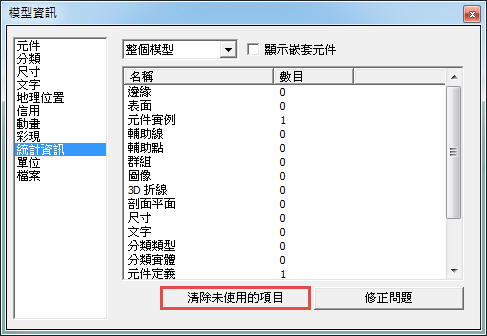
3.簡化顯示樣式
儘量使用關閉陰影與預設樣式(Style)的場景, 因為部分特殊的樣式風格會明顯的減慢作業速度, 甚至導致軟體崩潰。
4.留意隱藏的幾何體
確保模型中沒有大量隱藏的幾何體, 特別是從3D Warehouse或3dsMax匯入的模型元件。要檢視有無隱藏的幾何體, 請點選功能表[檢視->隱藏的幾何圖形] 含有大量隱藏面的模型會明顯延緩畫面速度。
5.保持場景名稱單純化
儘量避免在場景名稱中出現異常字元符號(/ *?<> \ @#…)可能會導致問題。

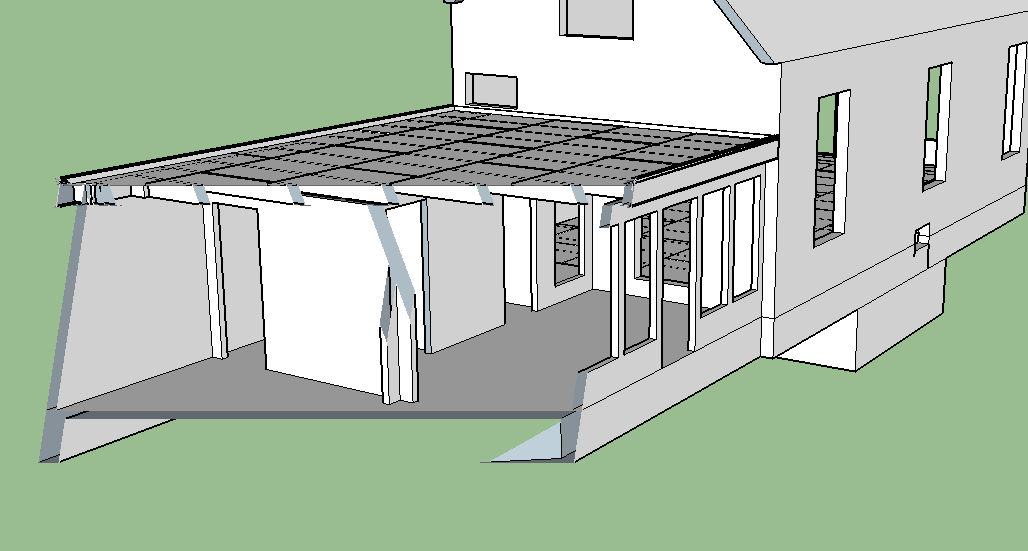
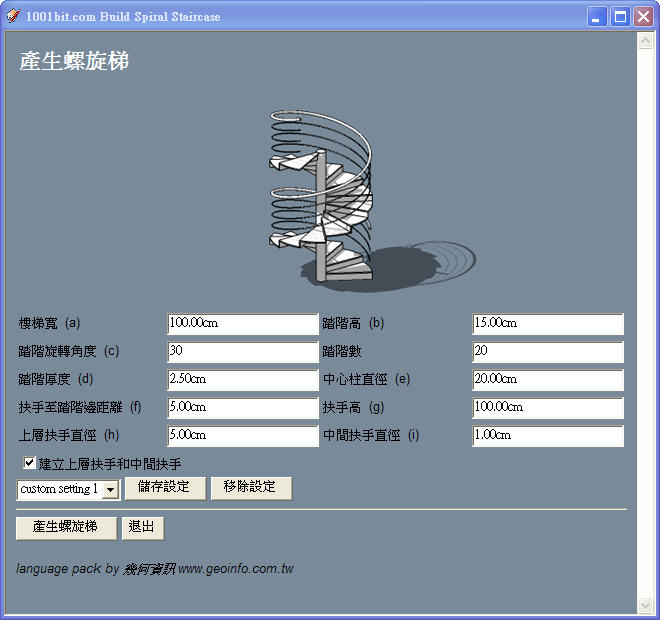

近期留言